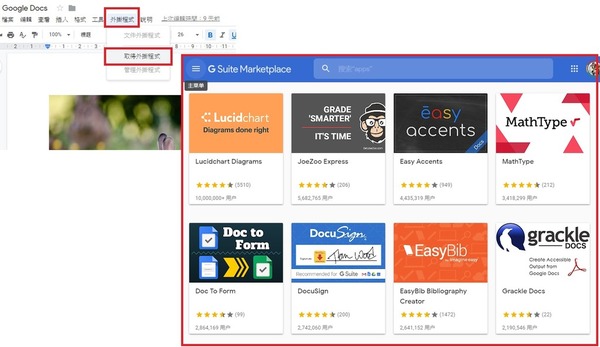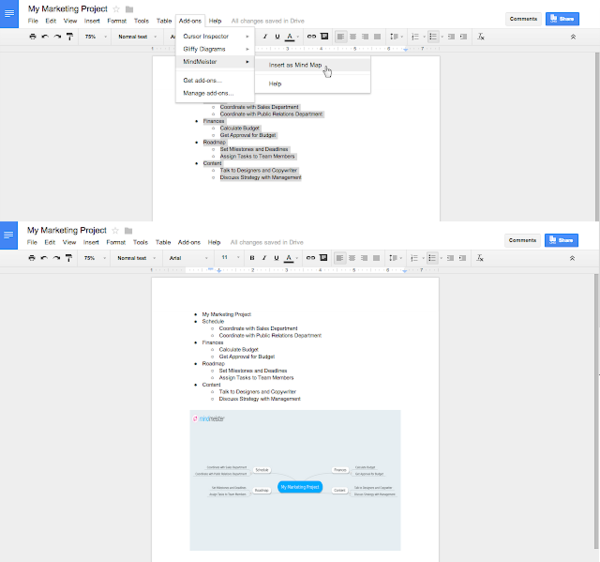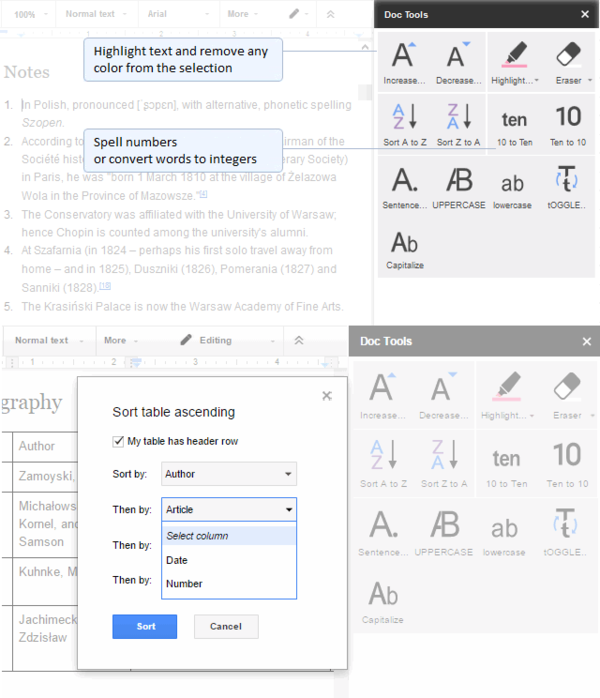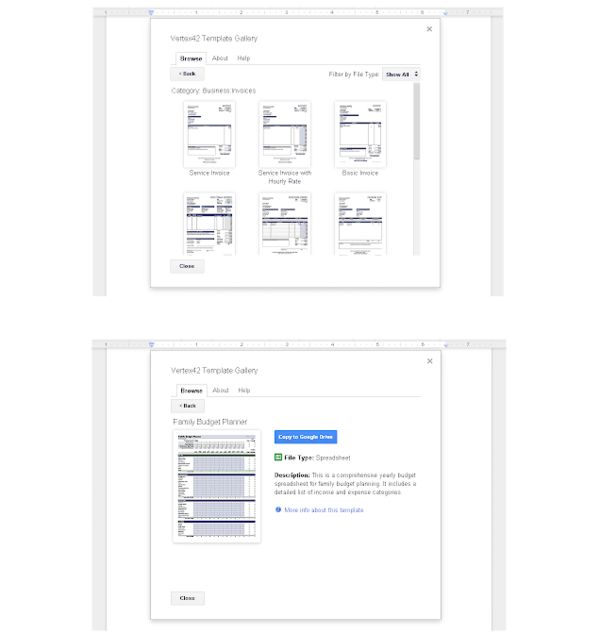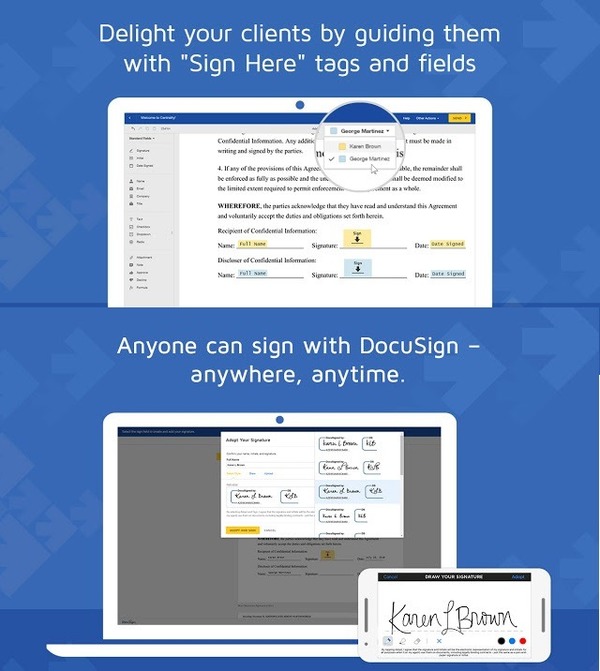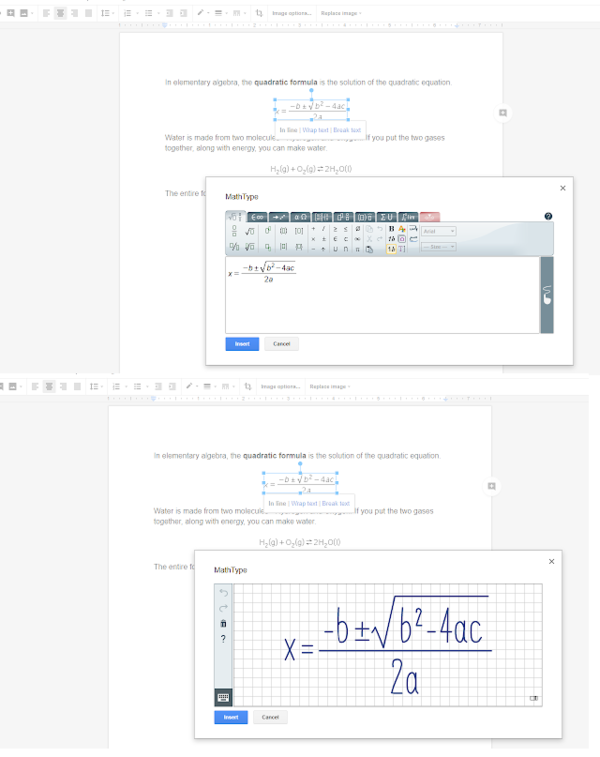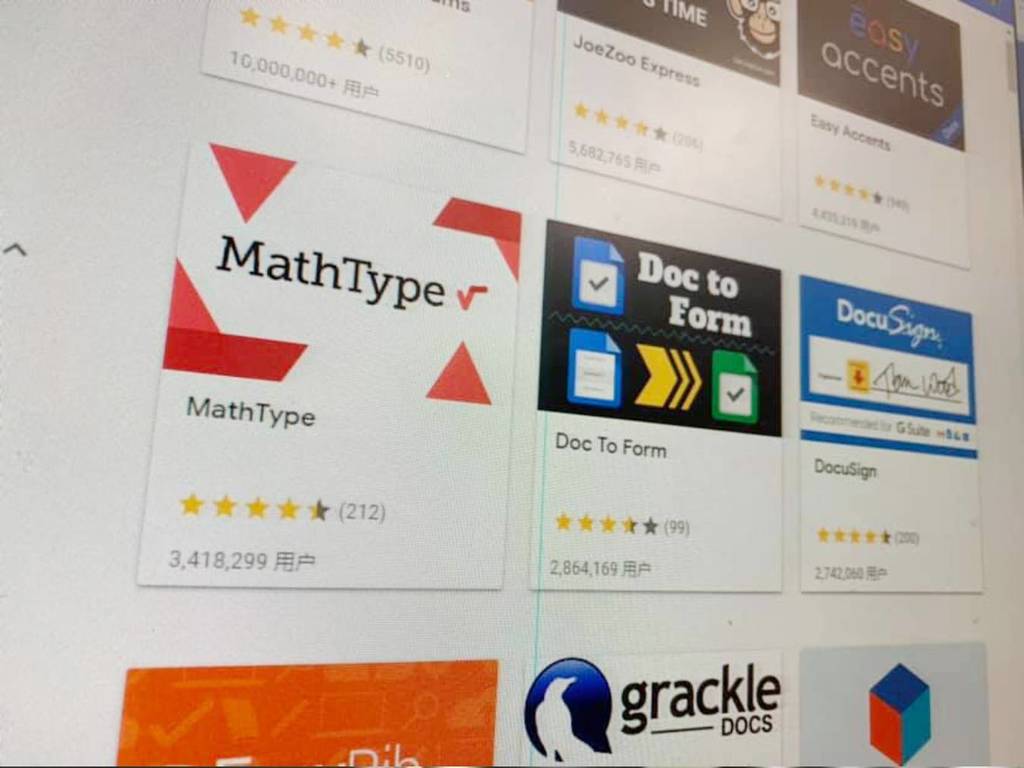
不少人都知道 Google Chrome 有一個「Chrome 線上應用程式商店」,用戶可以在裏面選擇安裝不同的擴充插件,直接加強瀏覽器功能。實際上,Google Docs 也有類似的商店以及「外掛」程式,安裝後能大大提高工作效能!
- Google Docs 也可安裝「外掛」程式增加工作效能
- 「MindMeister」可輕鬆將點列變成 Mind Map
- 「DocuSign」能直接加入個性化簽名
【相關報道】
只要用戶在 Google Docs 文件中選擇「外掛程式〉取得外掛程式」,就會跳出一個「G Suite Marketplace」,裏面有各式各樣的程式可以安裝,大部分都可以免費使用。以下就簡單介紹幾個實用「外掛」:
1. MindMeister
【下載連結】
這是一個能將點列資料快速變成「腦圖(Mind Map)」的外掛程式。當資料太多時,就算變成點列形式也會看得很辛苦。但如果變成像大腦一樣的 Mind Map,看上去就清晰、舒服多了。只要安裝「MindMeister」,用家就能輕鬆製作 Mind Map,也能隨意改變款式、排列形式等,十分方便。
2. Doc Tools
【下載連結】
雖然 Google Docs 提供了很多字型、格式上的選擇,不過還是覺得不夠的話,就可以安裝「Doc Tools」。「Doc Tools」是一個「一鍵工具箱」,能一鍵改變數字進位的顯示方法、小寫大寫字型、顔色等格式,可以說是進階版的字型工具。
3. Template Gallery for Docs
【下載連結】
工作上總會用到各式各樣的工作模板,例如日曆、時程、發票、收據、財務報表等。大家有需要時都會特地上網找來用,但始終不夠方便。安裝「Template Gallery for Docs」後就能直接選擇使用不同的工作模板,工作效率自然能大大提高。
4. DocuSign
【下載連結】
遇上文件要簽名的狀況,不少人會先下載成 pdf 檔案載發給同時或是客戶。實際上,Google Docs 也能提供方便快捷的「簽名服務」。安裝「DocuSign」後,在 Google Docs 也能在輕鬆加入個性簽名以及其他手寫風格的資料,認真方便。
5. MathType
【下載連結】
雖然工作上比較少用,但如果遇到要加入特殊算式的情況,很多時都會很頭痛。其實只要安裝「MathType」,就能在特殊的版面中輸入比較不常見的特殊函數算式,選好後就能直接加入 Google Docs 中,免卻不少麻煩。
更多工作秘技請繼續留意 ezone.hk 後續報道。
【相關報道】
【相關報道】
Source:ezone.hk